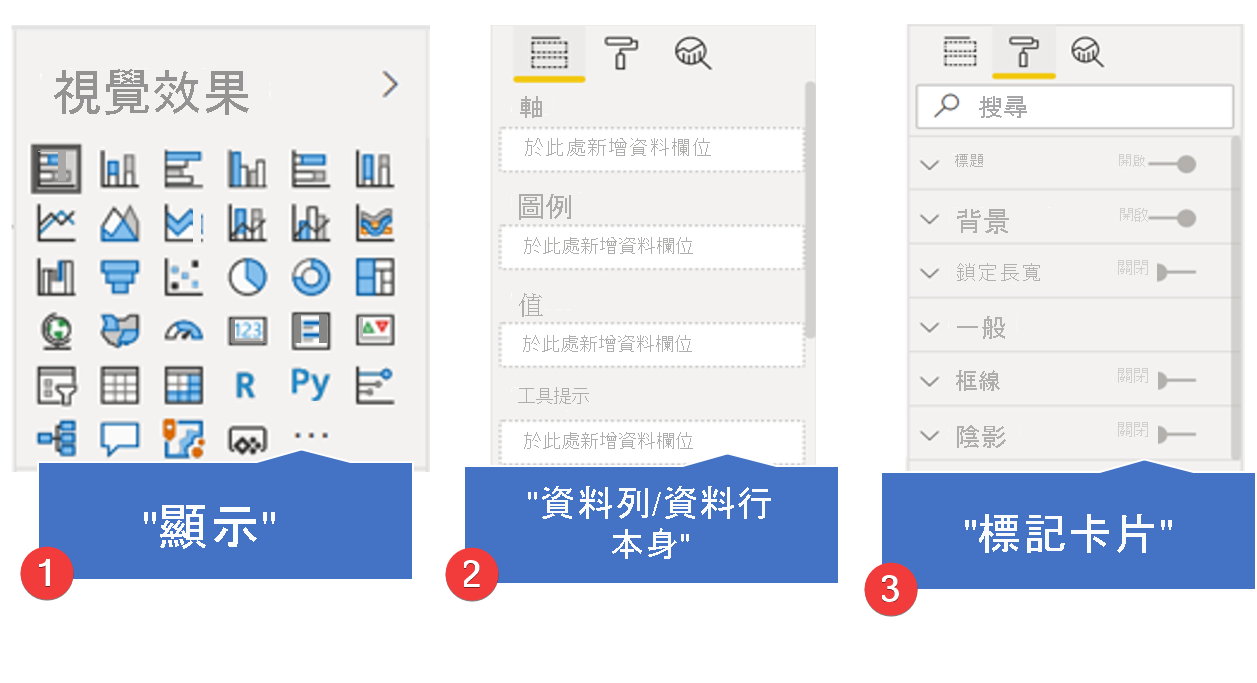建立視覺效果
身為 Tableau 分析師,若要建立視覺效果,一開始會:
在 Microsoft Power BI 中,同樣的視覺效果流程會有不同的步驟:
從 [視覺效果] 窗格中選取視覺效果,例如Tableau中的 [顯示我] 功能,以開始使用您感興趣的視覺效果。
接下來,您可以選取想要可視化的數據,例如Tableau中的數據列/資料行擱置。
最後,藉由調整格式來精簡視覺效果,例如Tableau中的標記卡片。
從視覺效果開始通常很容易,因為每個視覺效果都包含不同的選項。 視覺效果本身會引導可使用哪些欄位,以及後續的格式選項。
注意
您可以依任何順序完成這些步驟, 但以上順序最常見。